Cómo hacer que Word y Excel se inicien más rápido en Windows
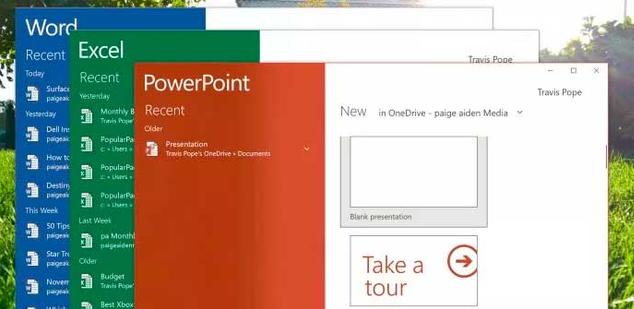
Si tenemos un ordenador relativamente nuevo y potente, las aplicaciones de la suite ofimática Microsoft Office, como Word, Excel o PowerPoint, cargarán en unos pocos segundos con relativa rapidez.
Sin embargo, si nuestro ordenador tiene ya unos años o usamos un ordenador o portátil con un hardware de gama media o baja, seguramente habremos notado que estas aplicaciones tardan bastante en cargar, entre 10 y 15 segundos, mucho más de lo que deberían. Y esto es lo que os vamos a enseñar a solucionar.
Que las aplicaciones de Office, como Word y Excel, tarden mucho en abrirse en nuestro ordenador se debe a que, al ejecutarlas, estas cargan una serie de complementos y plugins instalados por defecto con estas aplicaciones (como, por ejemplo, el corrector ortográfico y gramatical), plugins que, como ocurre en Windows, ralentizan el arranque de estas aplicaciones.
Si Word, Excel o cualquier otra aplicación de Office tarda mucho en arrancar en nuestro ordenador, a continuación os explicamos cómo acelerar la carga de estas aplicaciones deshabilitando los complementos que instala Office por defecto.
Cómo deshabilitar los plugins y add-ons de Office para que Word, Excel y demás aplicaciones carguen más rápido
Para desactivar los complementos de Office y hacer que las aplicaciones arranquen más rápido, lo que debemos hacer es entrar en una de las aplicaciones de esta suite ofimática, como, por ejemplo, Word, y abrir las “Opciones” desde el menú lateral izquierdo que nos aparece al pulsar sobre la pestaña “Archivo”.
Se nos abrirá una nueva ventana con todas las opciones de configuración de Word, pero el apartado que nos interesará a nosotros es el de “Complementos”.
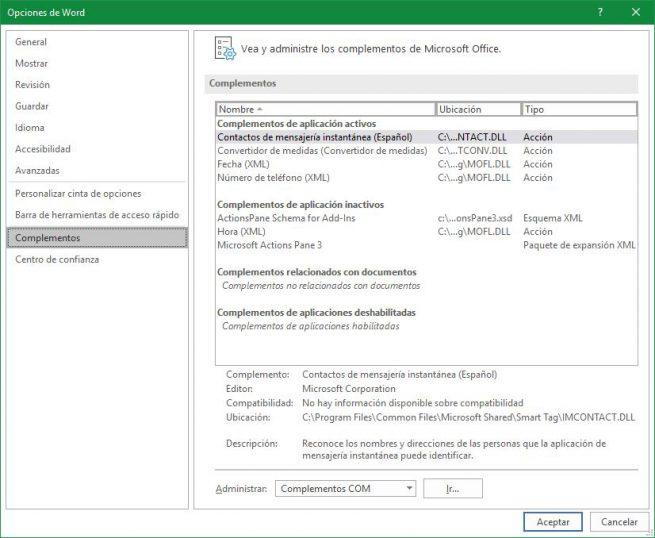
Si pulsamos sobre el botón “Ir” que aparece en esta ventana vamos a poder ver una lista con todos los complementos que cargan en el arranque de nuestro Word o Excel.
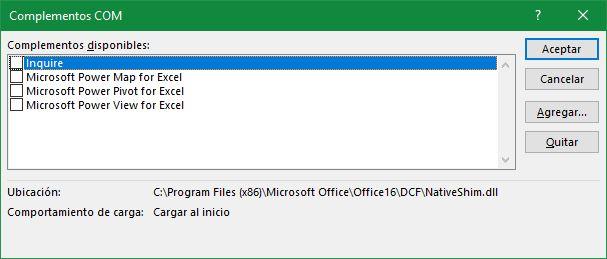
Ahora lo único que debemos hacer es desmarcar la casilla de todos los que no queramos que carguen automáticamente con la aplicación y pulsar “Aceptar” para guardar los cambios. También podemos pulsar el botón “Quitar” para eliminarlos de Word, Excel o la aplicación que estemos configurando, aunque esto no es recomendable.
En caso de querer volver a activar alguno de estos complementos, simplemente volvemos a esta ventana anterior, marcamos su correspondiente casilla, aceptamos lo cambios y reiniciamos Word, Excel o la aplicación que se trate para que el complemento vuelva a funcionar con normalidad.
Fuente > intowindows
https://www.softzone.es/2018/11/18/acelerar-word-excel/
Comentarios
Publicar un comentario